Transcription de la vidéo
Dans ce tutoriel QCAD, nous allons apprendre les bases des coordonnées et comment elles peuvent être utilisées dans un logiciel de CAO.
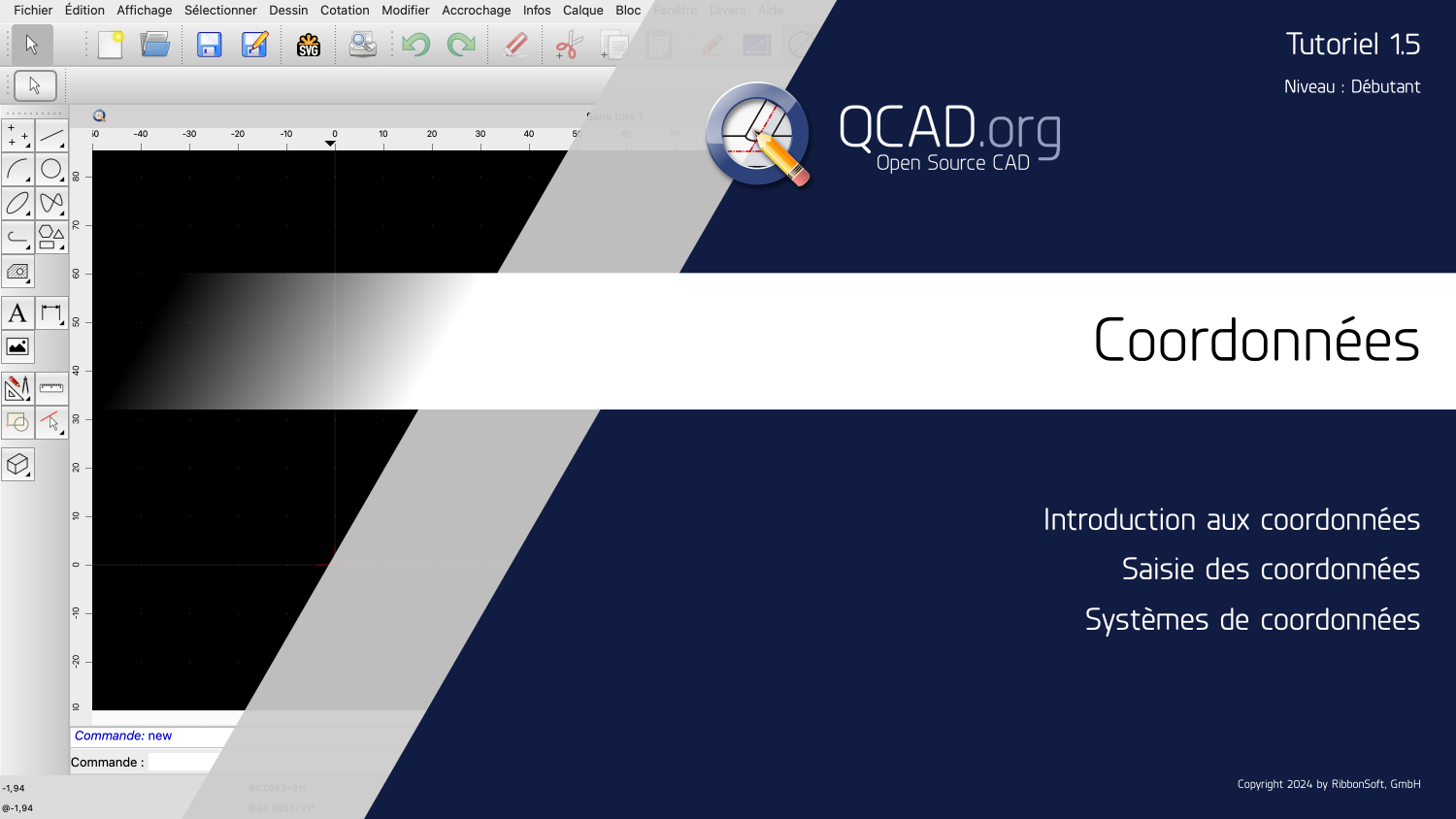
Nous démontrons l'utilisation des coordonnées absolues et relatives ainsi que des coordonnées polaires.
Les coordonnées sont un élément essentiel de tout système de CAO.
Un ensemble de coordonnées est comme un ensemble de directions qui définit exactement l'emplacement d'une position dans le dessin.
Les coordonnées sont composées de deux nombres, appelés [X] et [Y].

[X] correspond à l'axe horizontal et [Y] à l'axe vertical.
Chaque paire de coordonnées indique une position exacte dans le dessin.
Les coordonnées d'une position sont les distances [X] et [Y] par rapport à l'origine du dessin.
L'origine du dessin est indiquée par le réticule rouge dans la fenêtre de dessin.
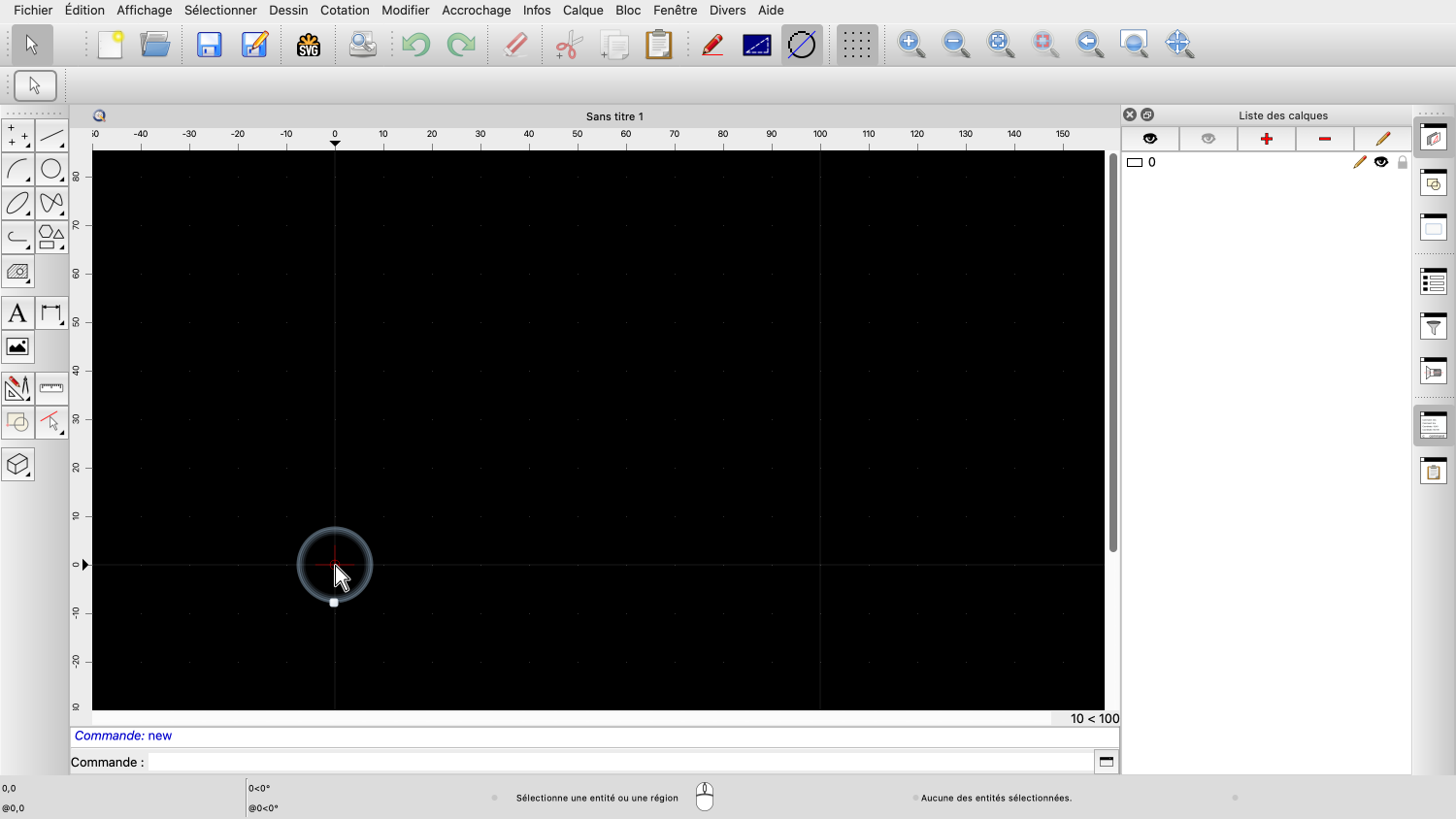
Les coordonnées de l'origine du dessin sont (0,0).
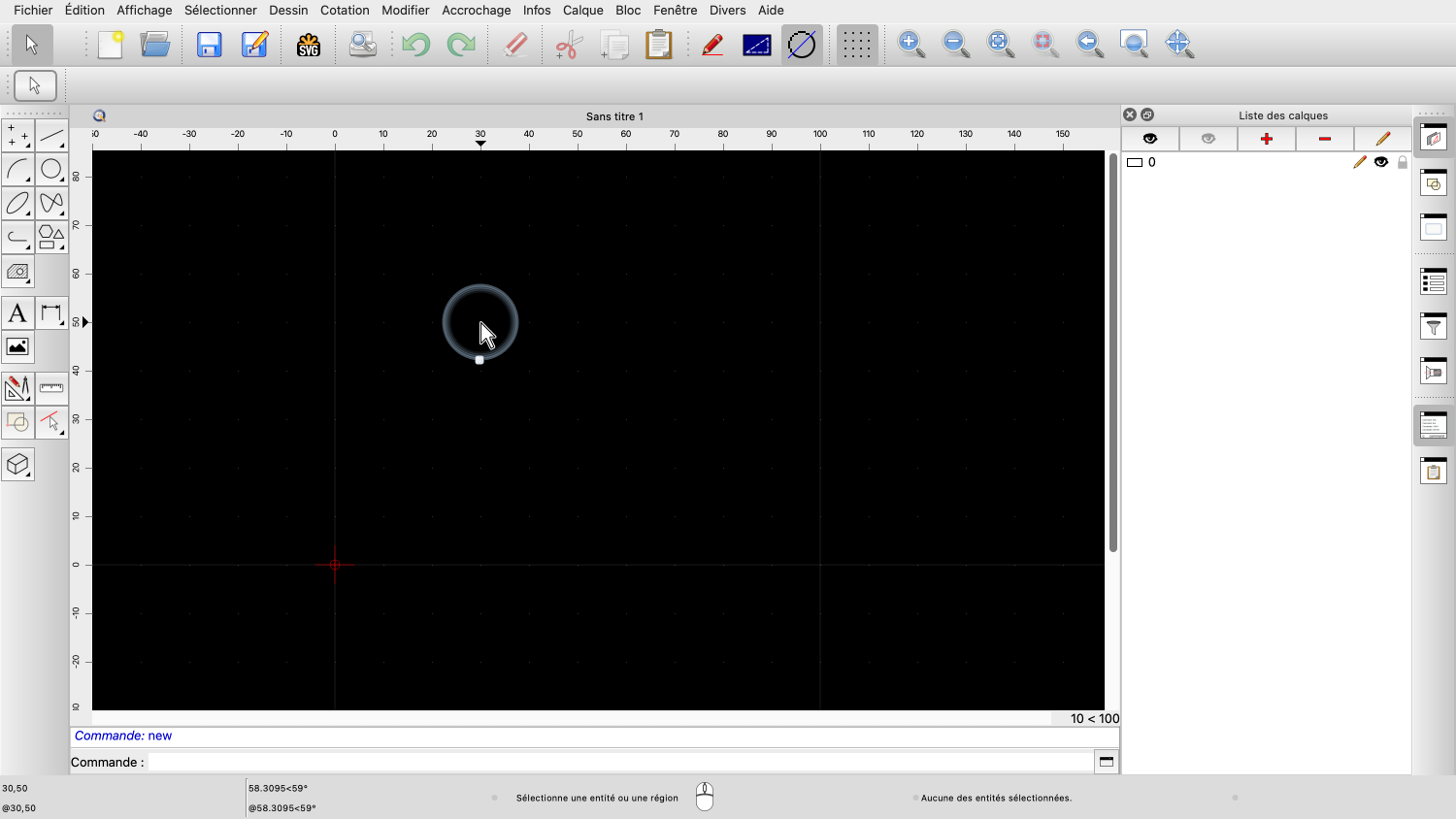
Nous venons de déplacer le pointeur de la souris aux coordonnées (30,50).
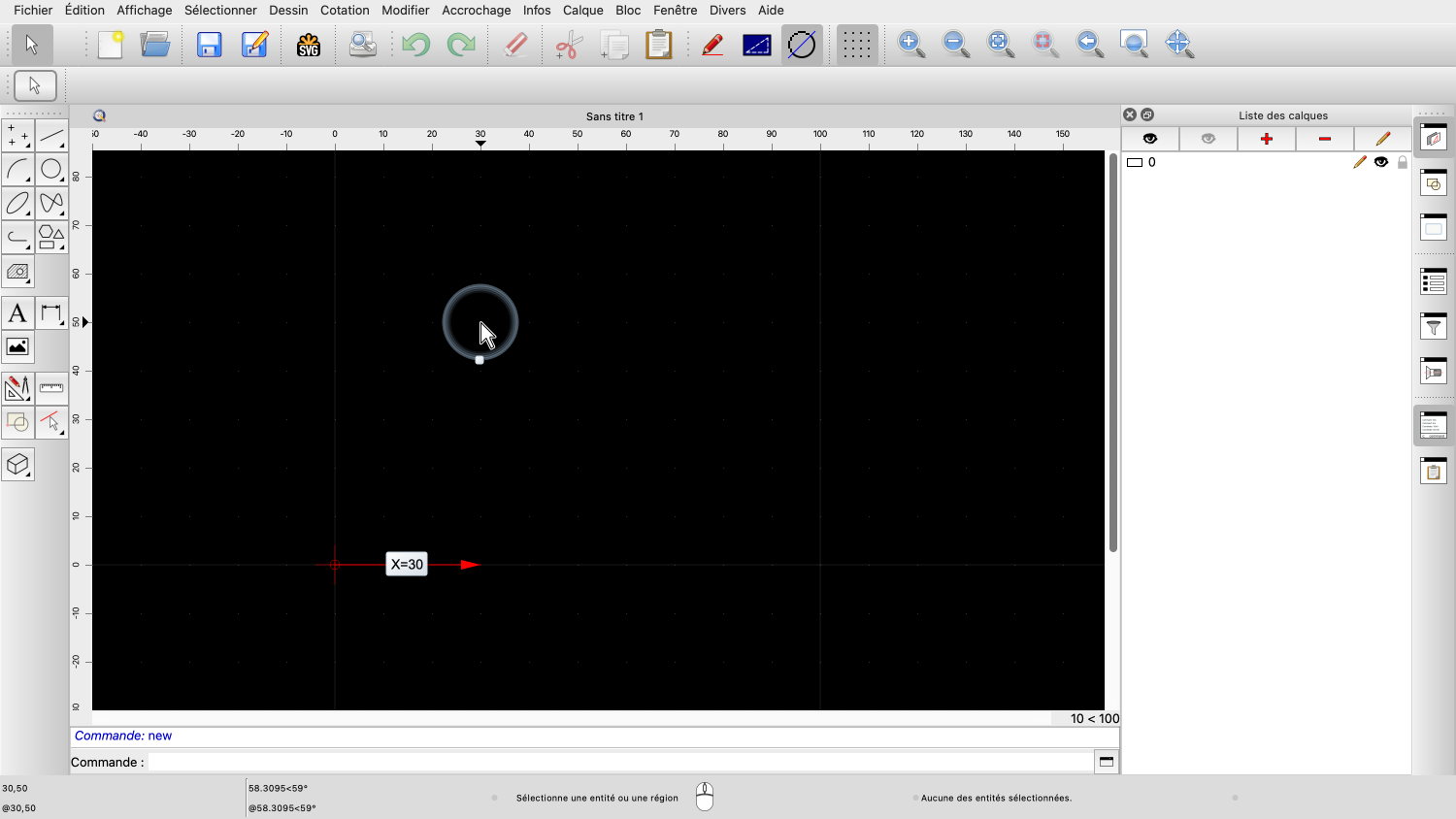
La distance entre l'origine et le pointeur de la souris dans la direction de l'axe [X] est de 30 unités de dessin.
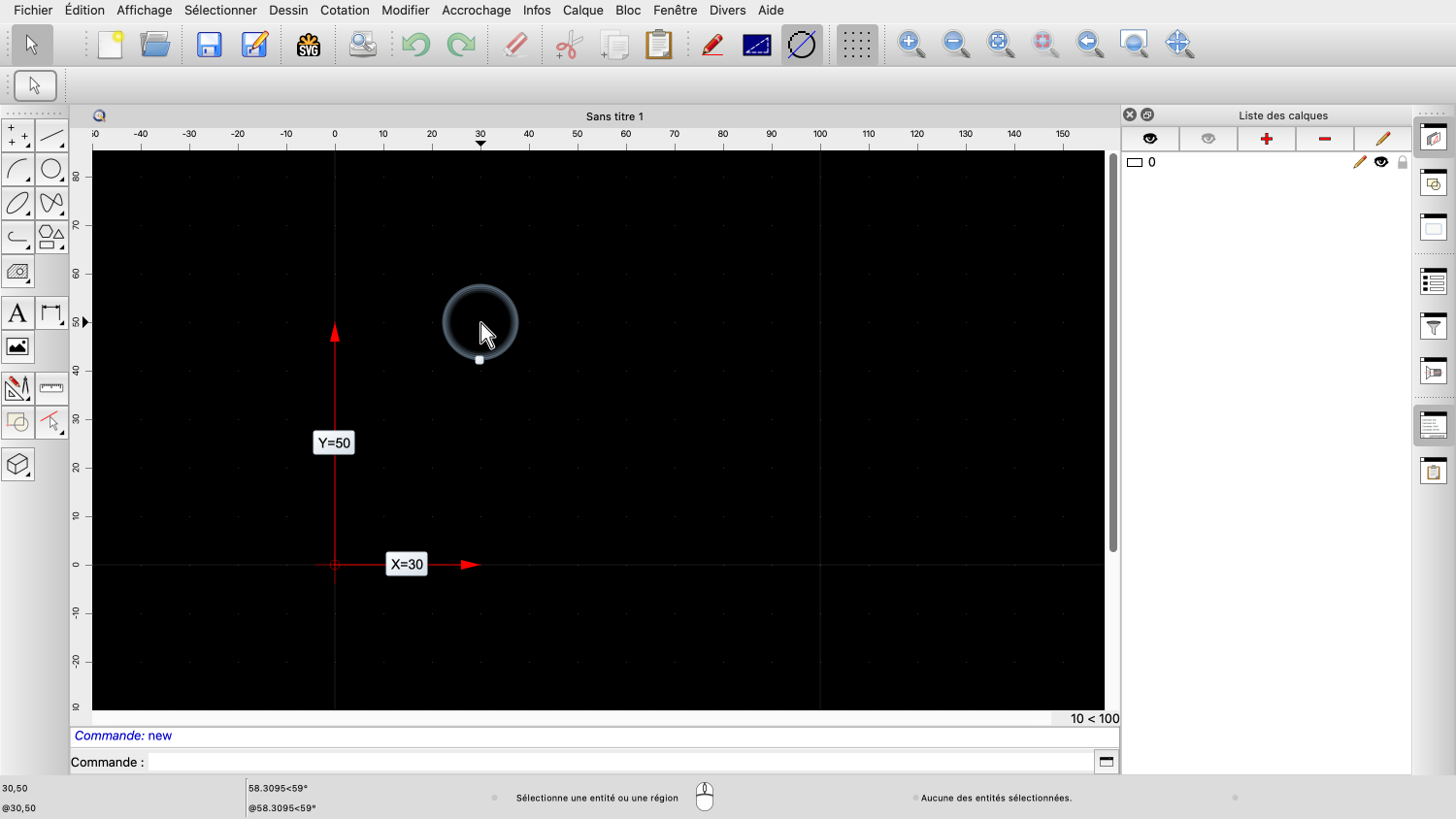
Et la distance de l'origine le long de l'axe [Y] est de 50.
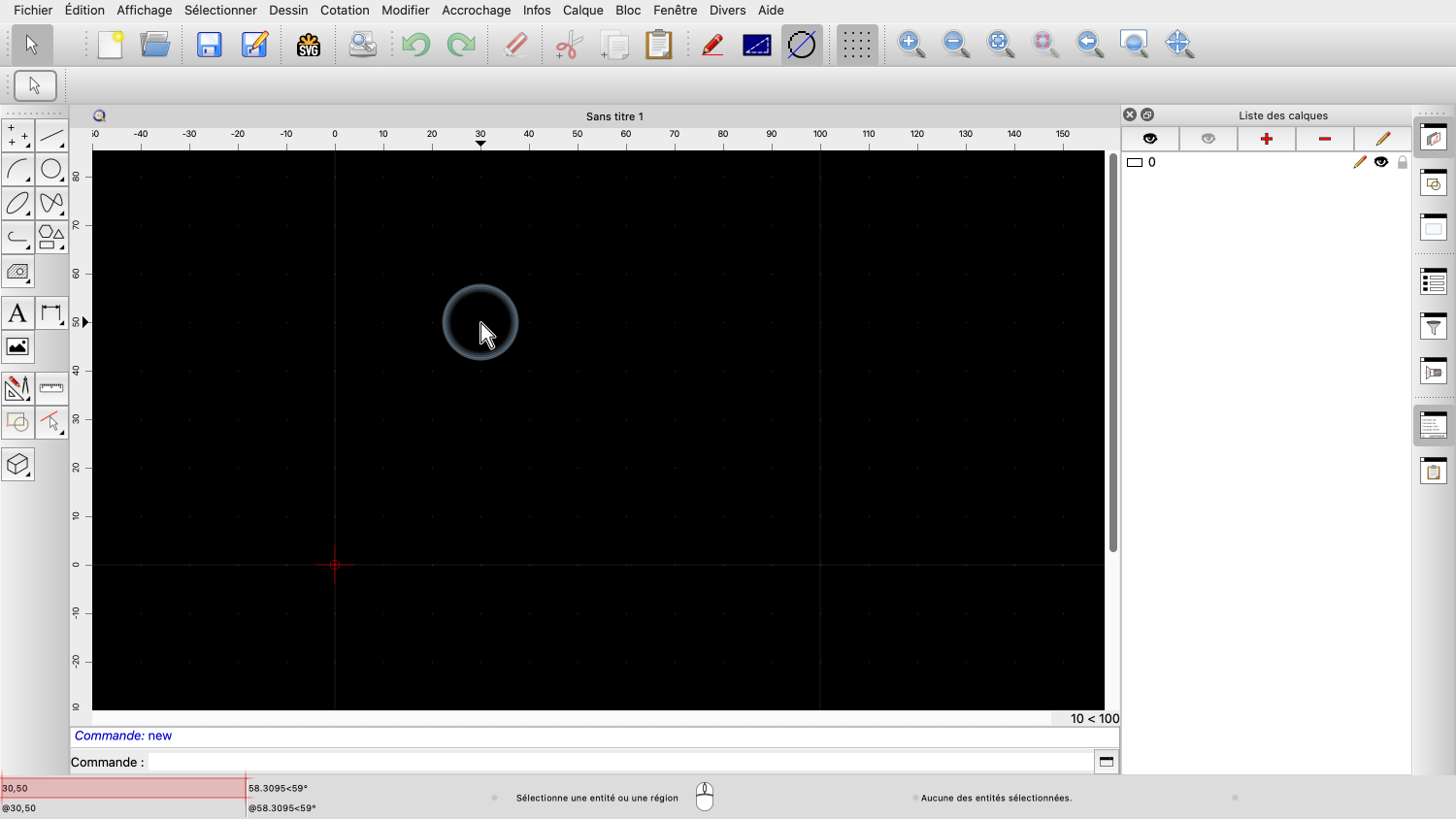
Nous pouvons également voir les coordonnées de la position actuelle du pointeur de la souris dans la barre d'état en bas à gauche.
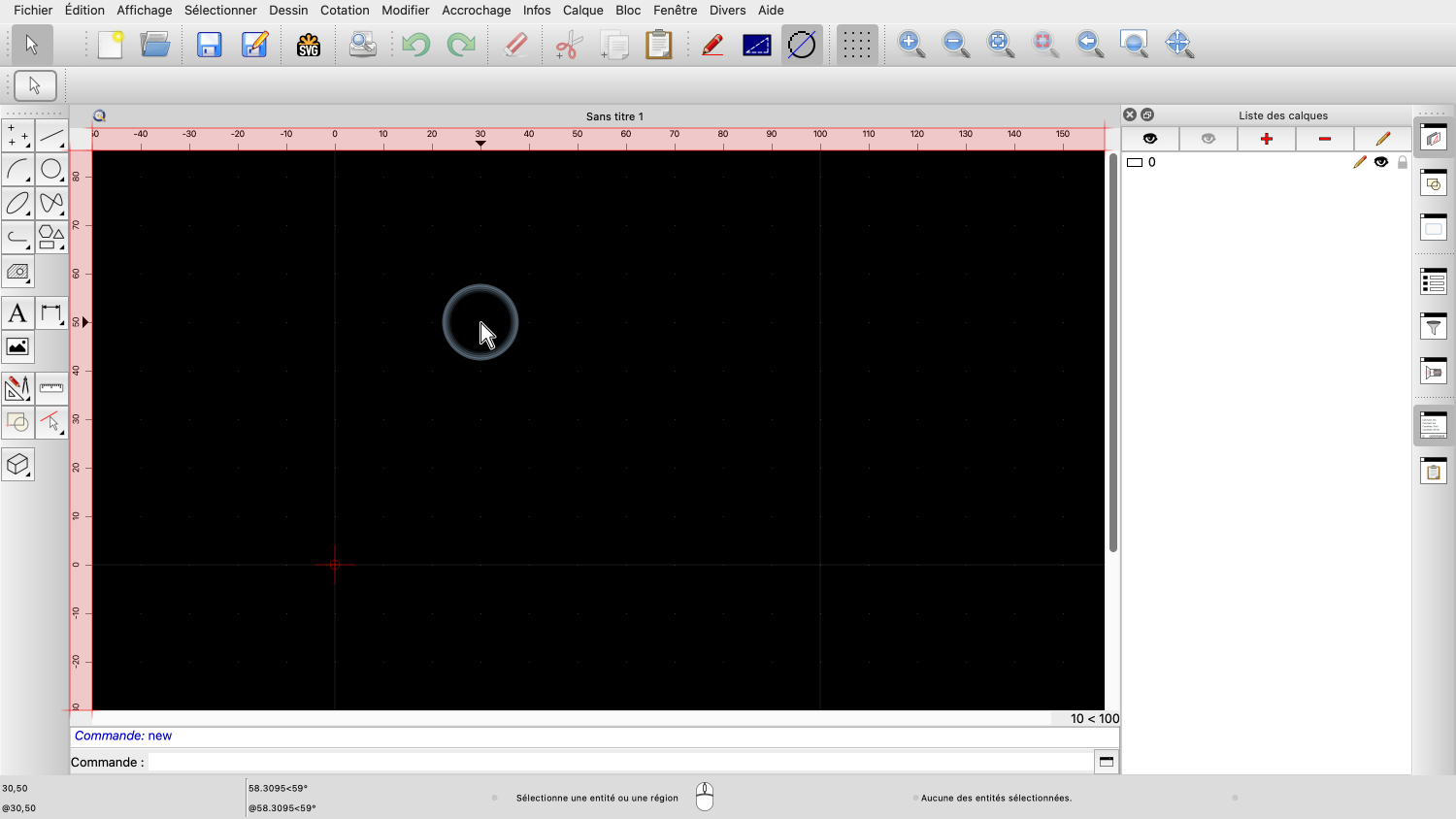
Les règles situées en haut et à gauche de la zone de dessin indiquent également des coordonnées.
Nous allons maintenant utiliser l'outil ligne pour montrer comment nous pouvons saisir des coordonnées.
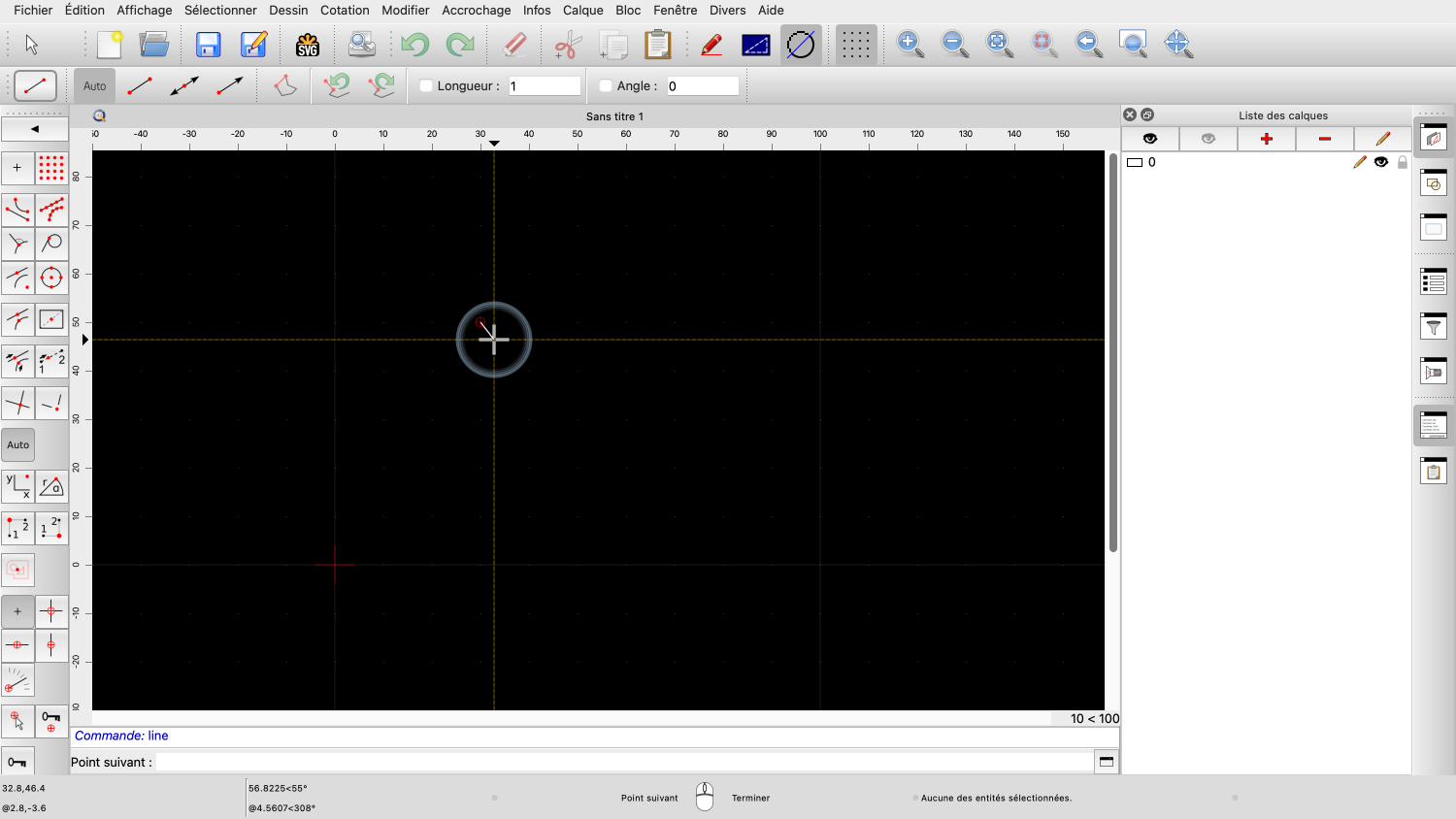
Nous commençons notre ligne en utilisant l'accrochage de la grille.
Au lieu de cliquer sur un autre point du dessin pour définir le point d'extrémité de la ligne, nous voulons saisir les coordonnées du point d'extrémité.
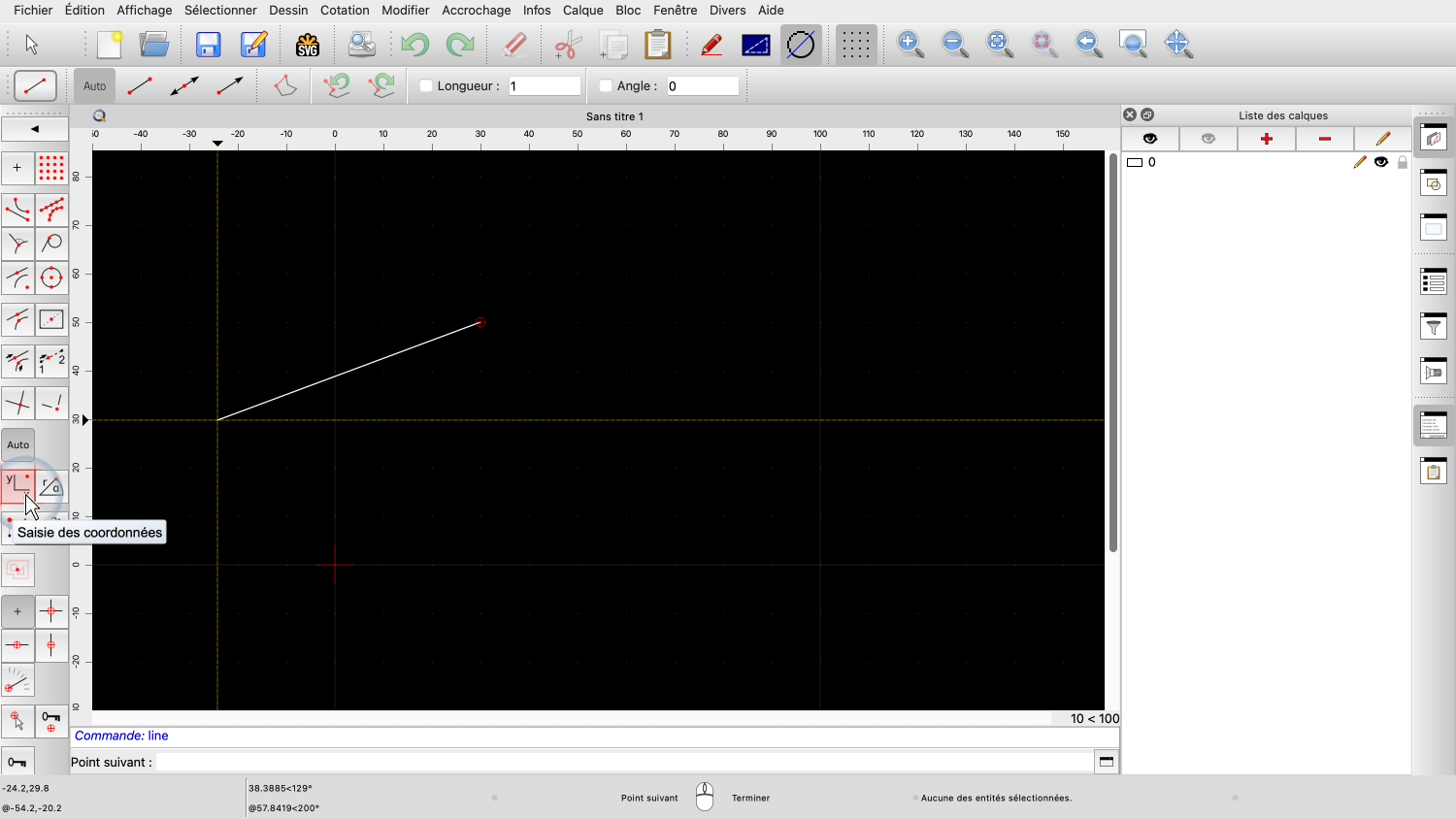
Pour ce faire, nous cliquons sur le bouton des coordonnées dans la barre d'outils à gauche.
Nous pouvons maintenant entrer les coordonnées que nous voulons utiliser dans la barre d'outils d'options en haut.
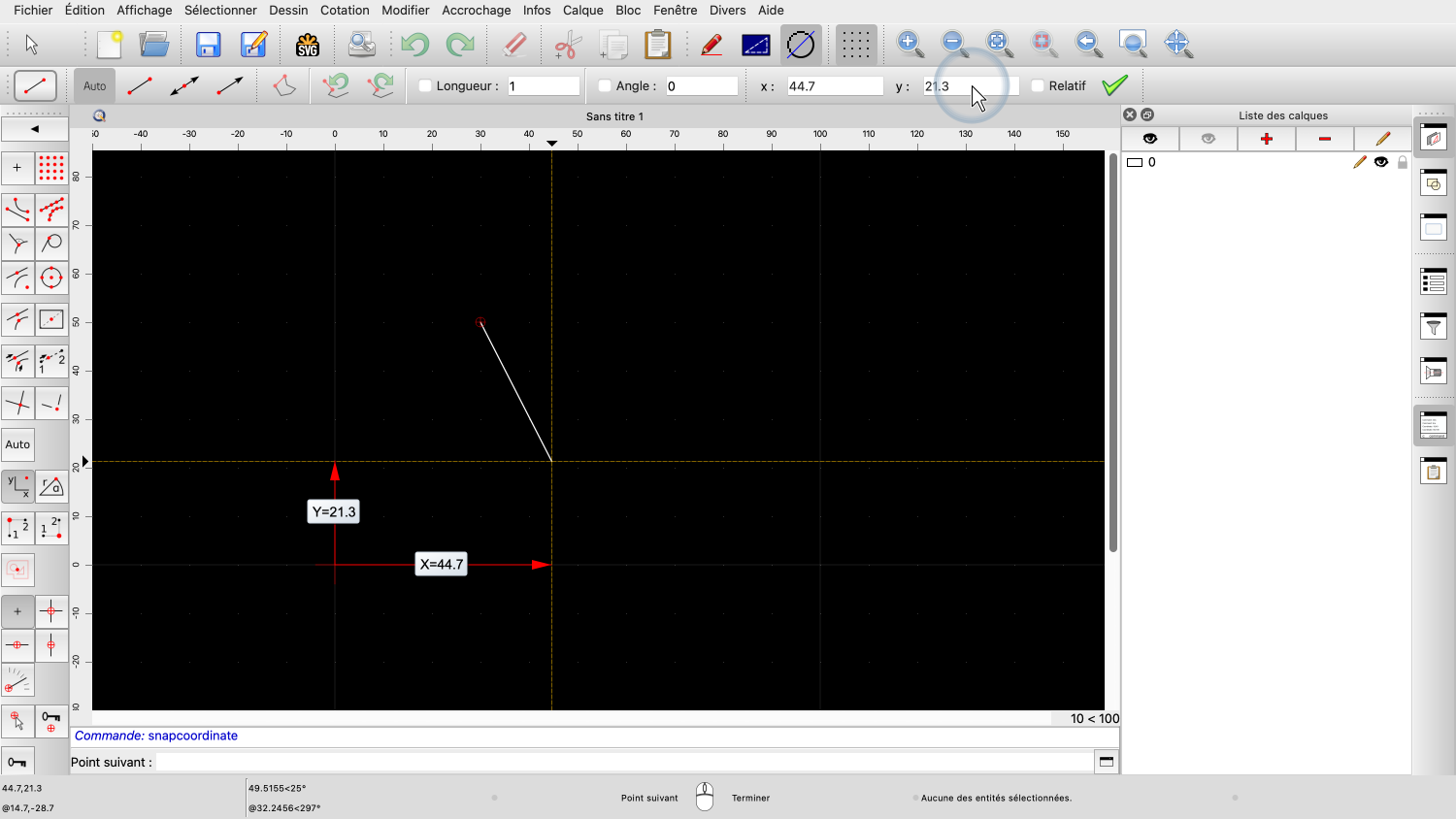
QCAD prévisualise immédiatement les coordonnées que nous introduisons dans la zone de dessin.
De cette façon, nous pouvons tracer une ligne jusqu'à n'importe quelle paire de coordonnées données.
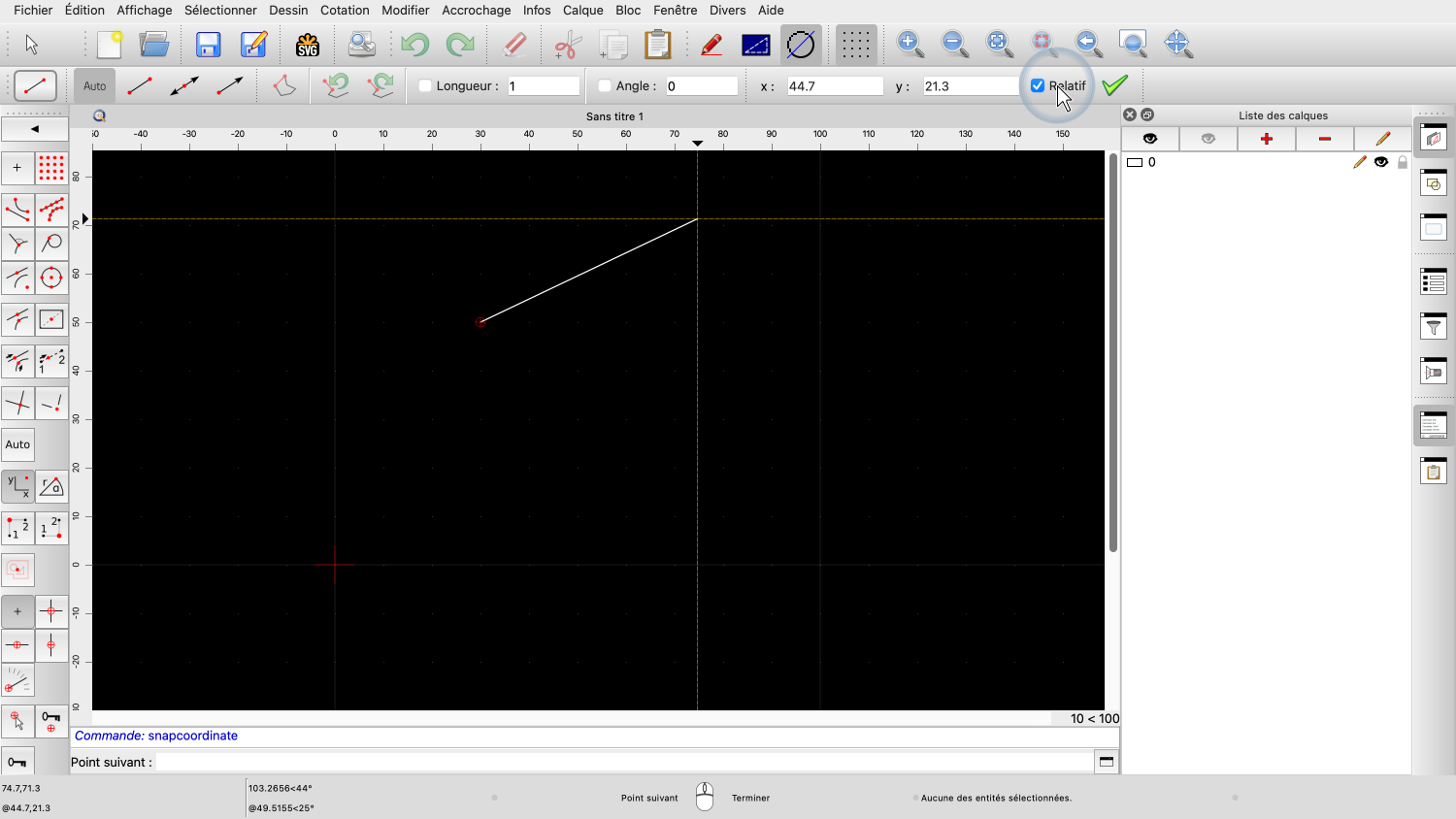
Nous pouvons également choisir d'utiliser des coordonnées relatives au lieu de coordonnées absolues en cochant l'option correspondante.
Les coordonnées relatives se rapportent au point zéro relatif et non à l'origine absolue du dessin.
Pour l'instant, le point zéro relatif se trouve au point de départ de la ligne, comme l'indique le petit cercle rouge.
QCAD déplace automatiquement le point zéro relatif à la dernière position utilisée dans le dessin.
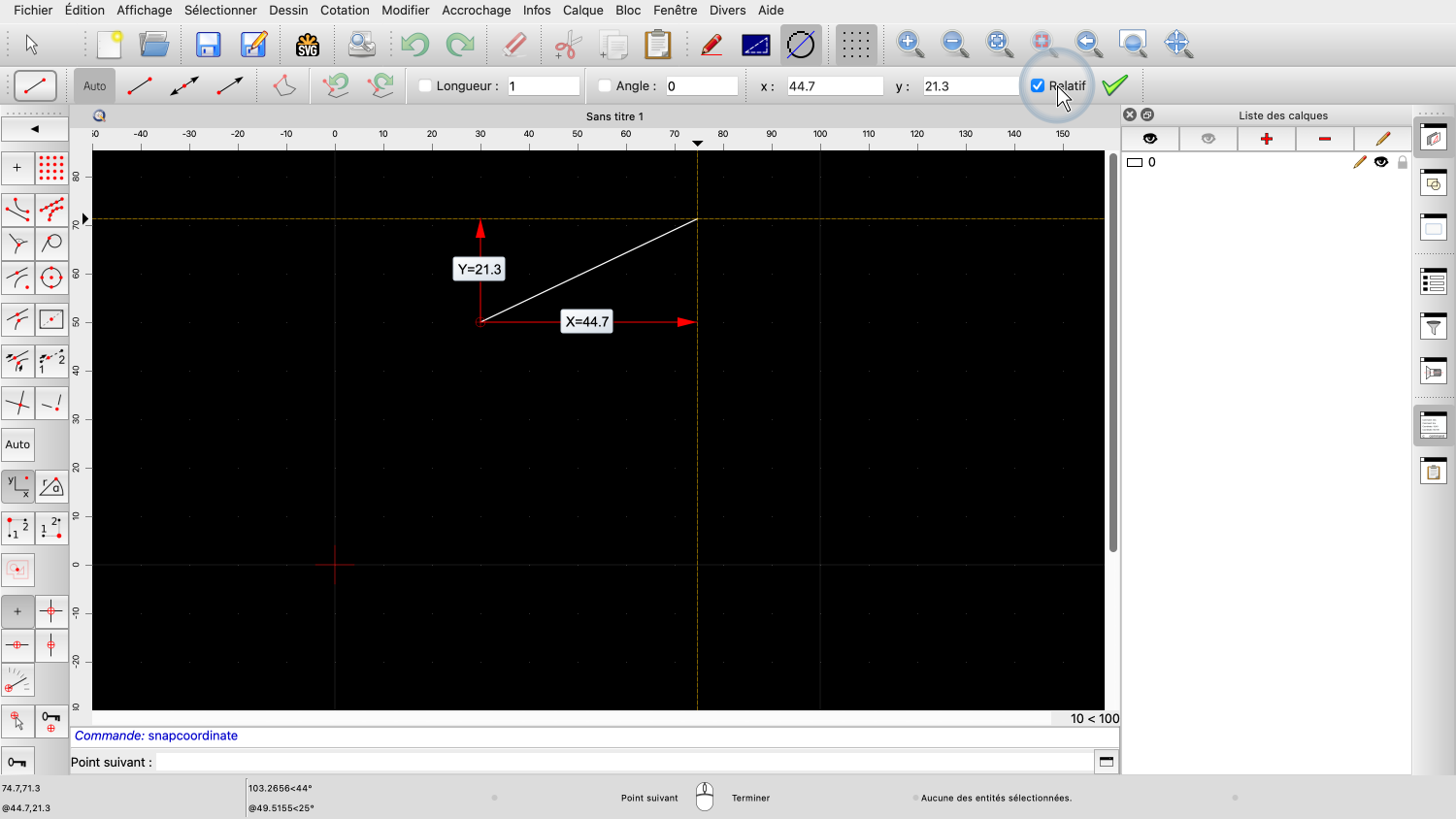
Les coordonnées que nous avons saisies sont maintenant ajoutées à la position du point zéro relatif.
En entrant des coordonnées relatives, nous pouvons indiquer à QCAD les mesures souhaitées de notre ligne dans les directions [X] et [Y].
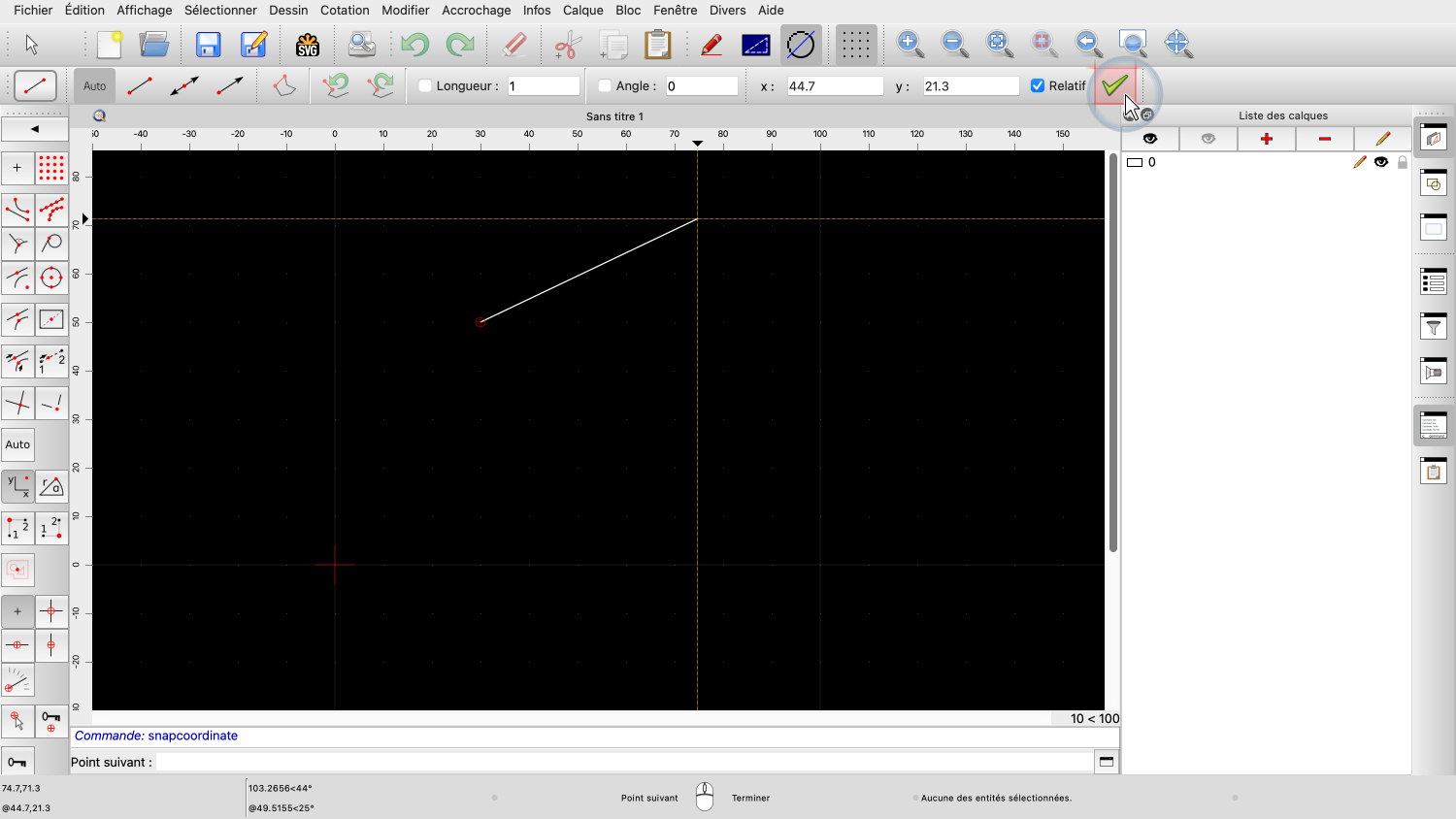
Pour appliquer les coordonnées que nous avons saisies, il suffit d'appuyer sur la touche Entrée ou de cliquer sur la coche verte dans la barre d'outils des options.
La ligne a maintenant été ajoutée au dessin comme si nous avions cliqué à cet endroit précis du dessin.
Notez que le point zéro relatif a été automatiquement déplacé à l'extrémité de la ligne, de sorte que nous pouvons saisir directement une autre coordonnée relative pour le segment de ligne suivant.
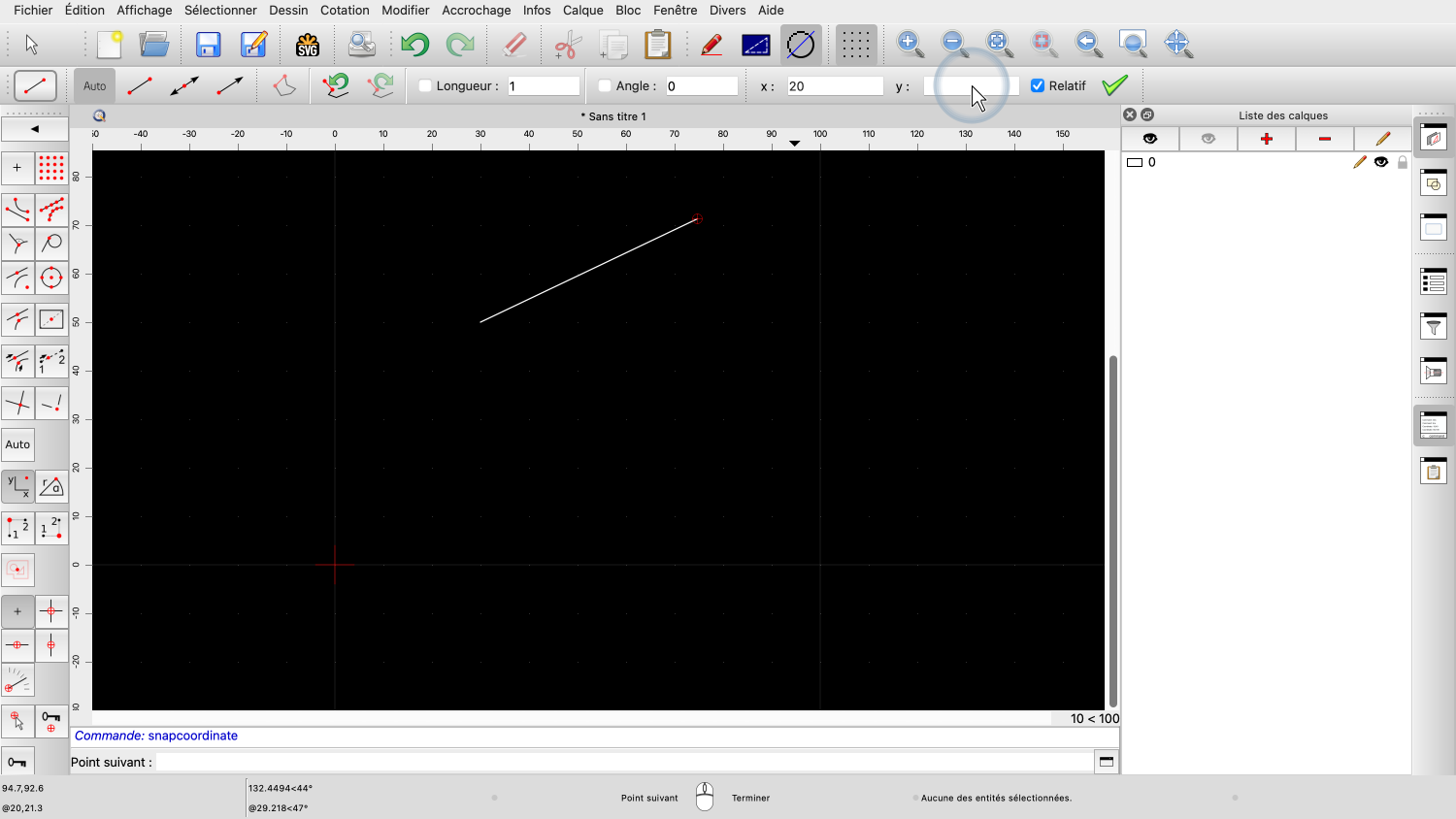
Pour cet exemple, nous ajoutons un segment de ligne diagonale avec les coordonnées relatives 20 et -20.
Lorsque nous avons fini de saisir les coordonnées, nous pouvons choisir un autre mode d'accrochage, cliquer sur le bouton droit de la souris ou appuyer sur la touche Echap pour mettre fin à l'outil avec lequel nous travaillons.
Les coordonnées que nous avons utilisées jusqu'à présent sont appelées coordonnées cartésiennes.
Les coordonnées cartésiennes sont basées sur les axes [X] et [Y].
Au lieu de coordonnées cartésiennes, nous pouvons également saisir des coordonnées polaires.
Les coordonnées polaires sont basées sur la distance d'un point et l'angle sous lequel cette distance est mesurée.
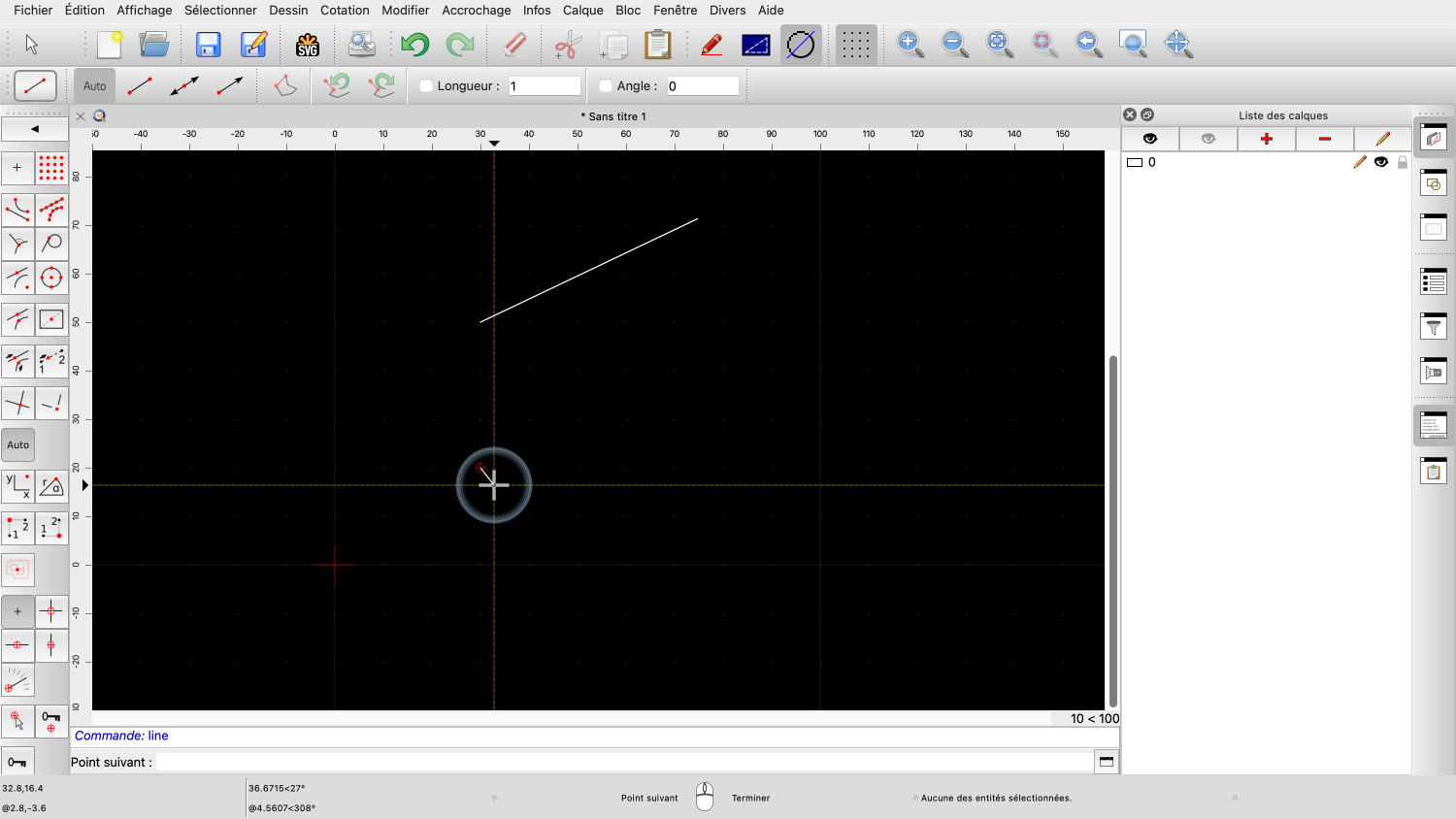
Nous commençons une autre ligne en utilisant l'accrochage de la grille.
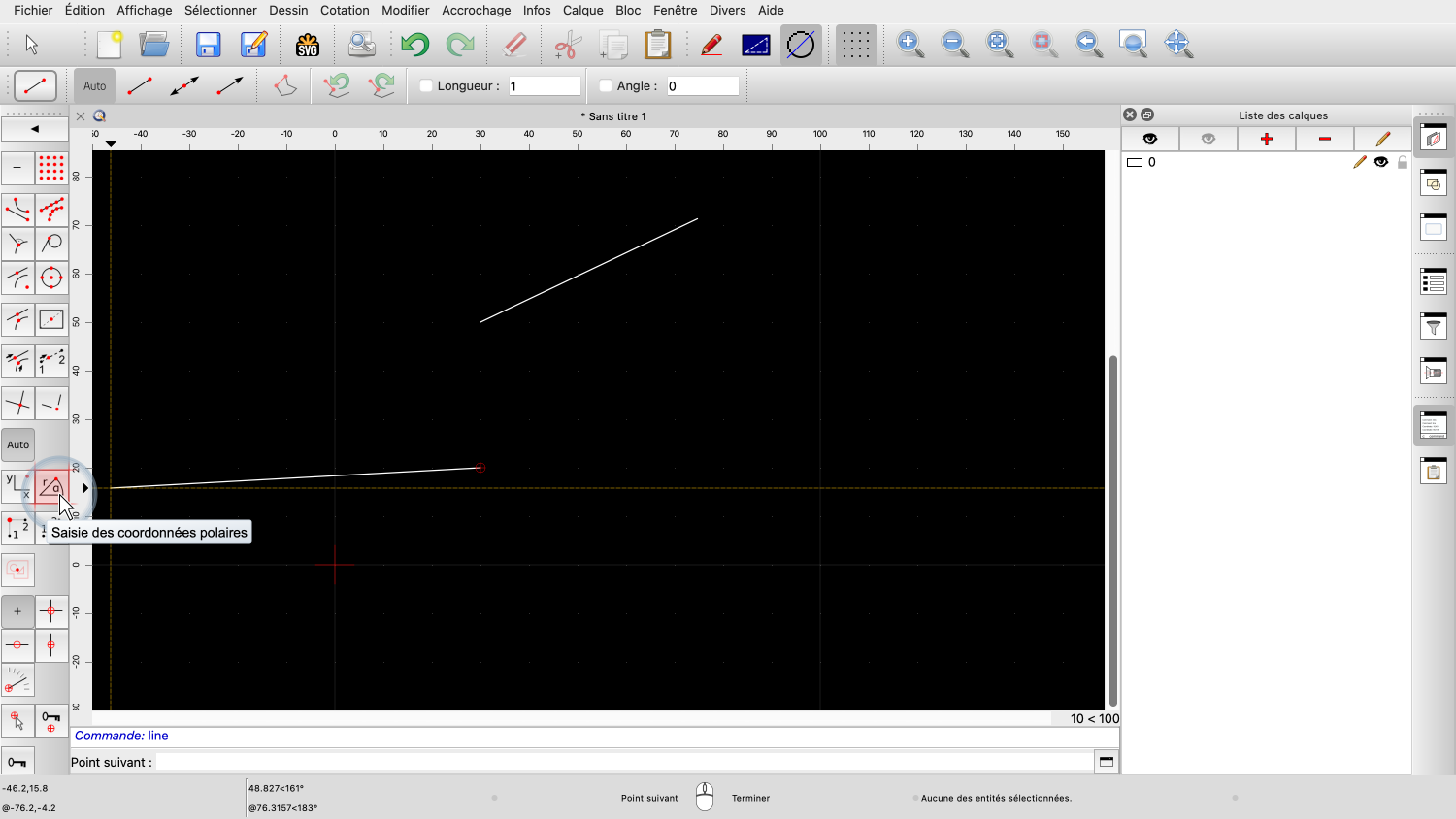
Nous cliquons sur le bouton Coordonnées polaires dans la barre d'outils à gauche.
Au lieu d'une valeur [X] et [Y], QCAD nous demande maintenant une distance (ou un rayon) et un angle dans la barre d'outils des options.
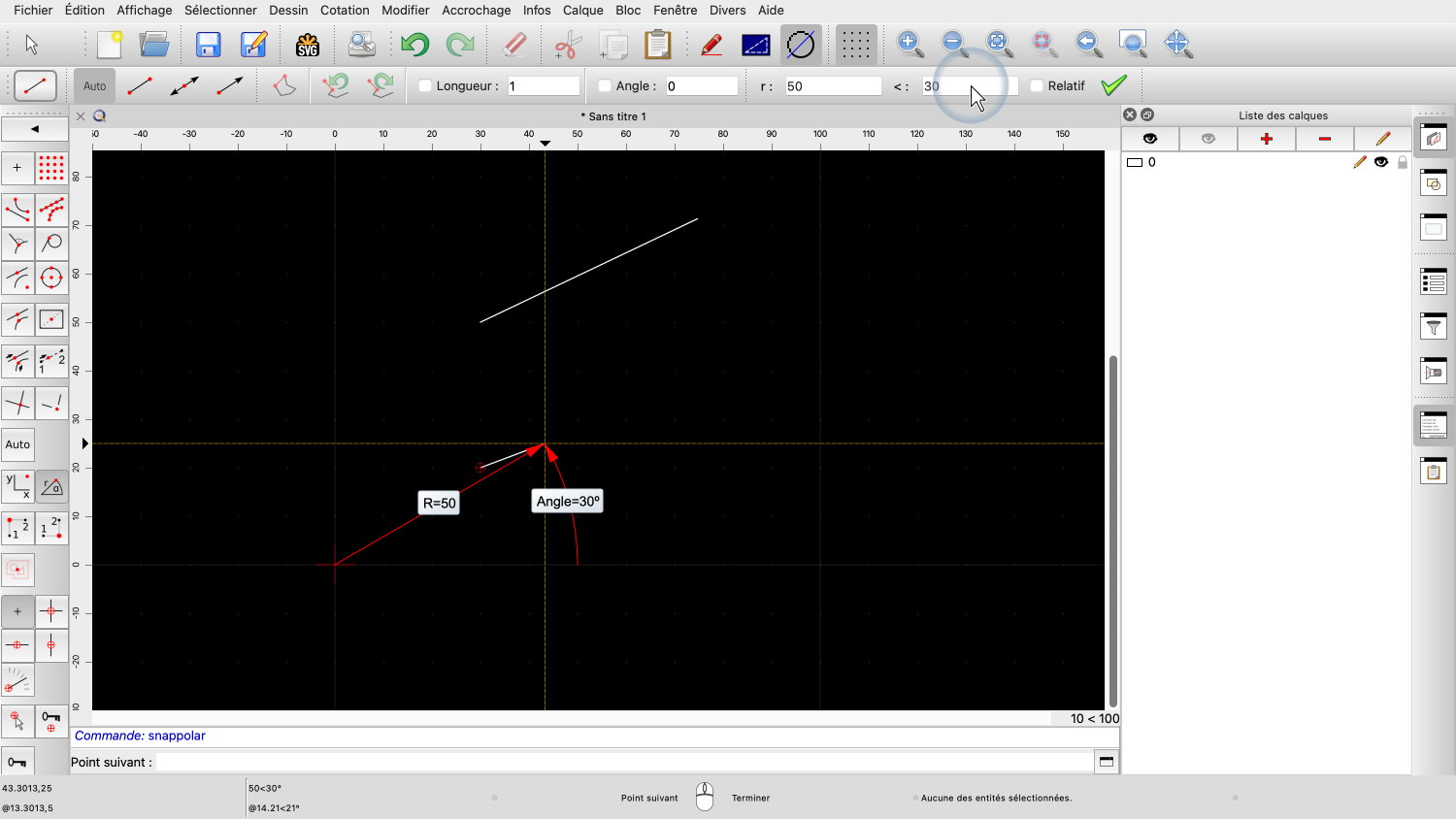
Nous entrons par exemple un rayon de 50 et un angle de 30 degrés.
Cela nous amène à un endroit situé à 50 unités du point d'origine du dessin, à un angle de 30 degrés.
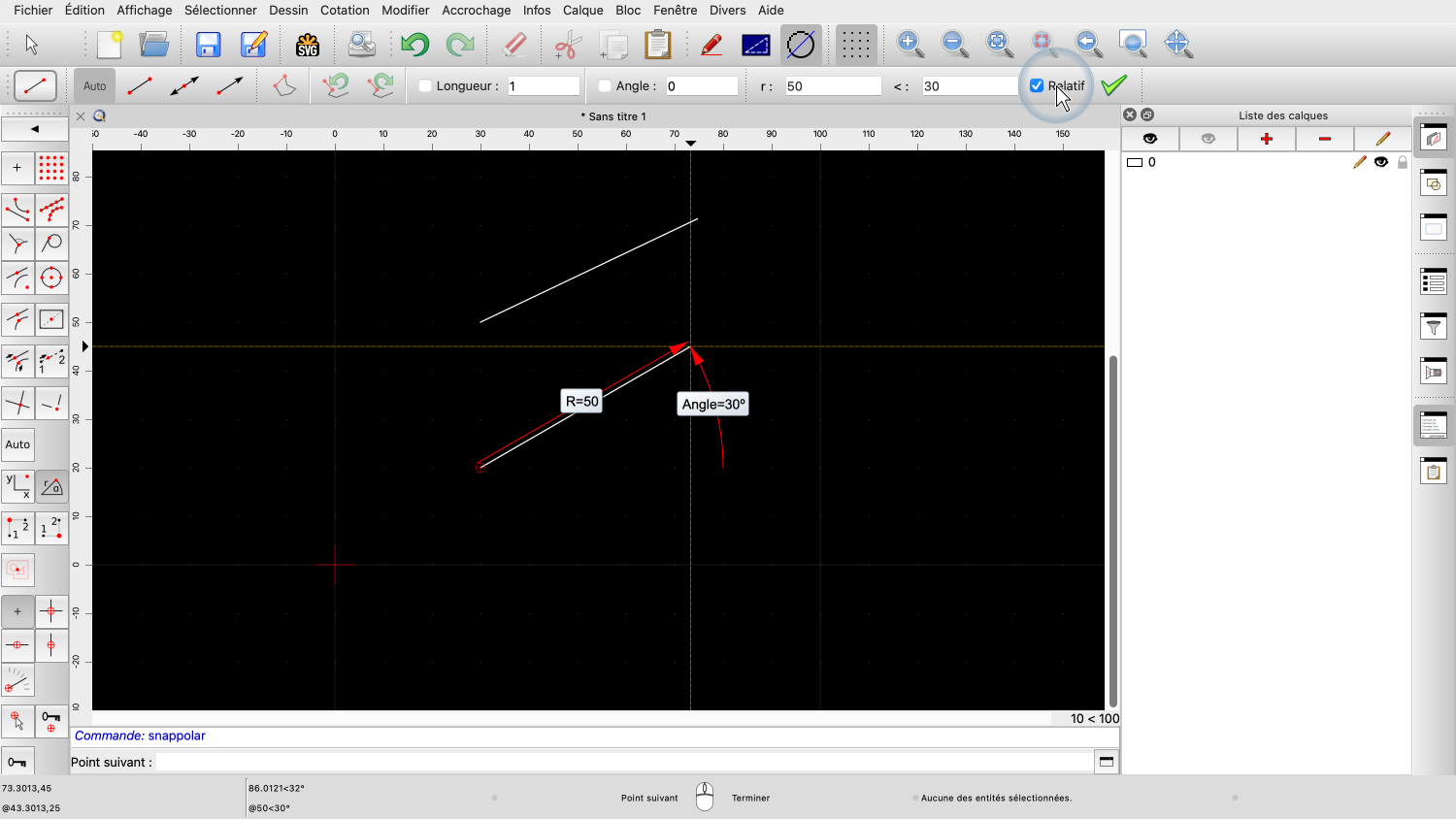
Si nous activons également les coordonnées relatives, nous pouvons tracer une ligne de 50 unités de long à un angle de 30 degrés.
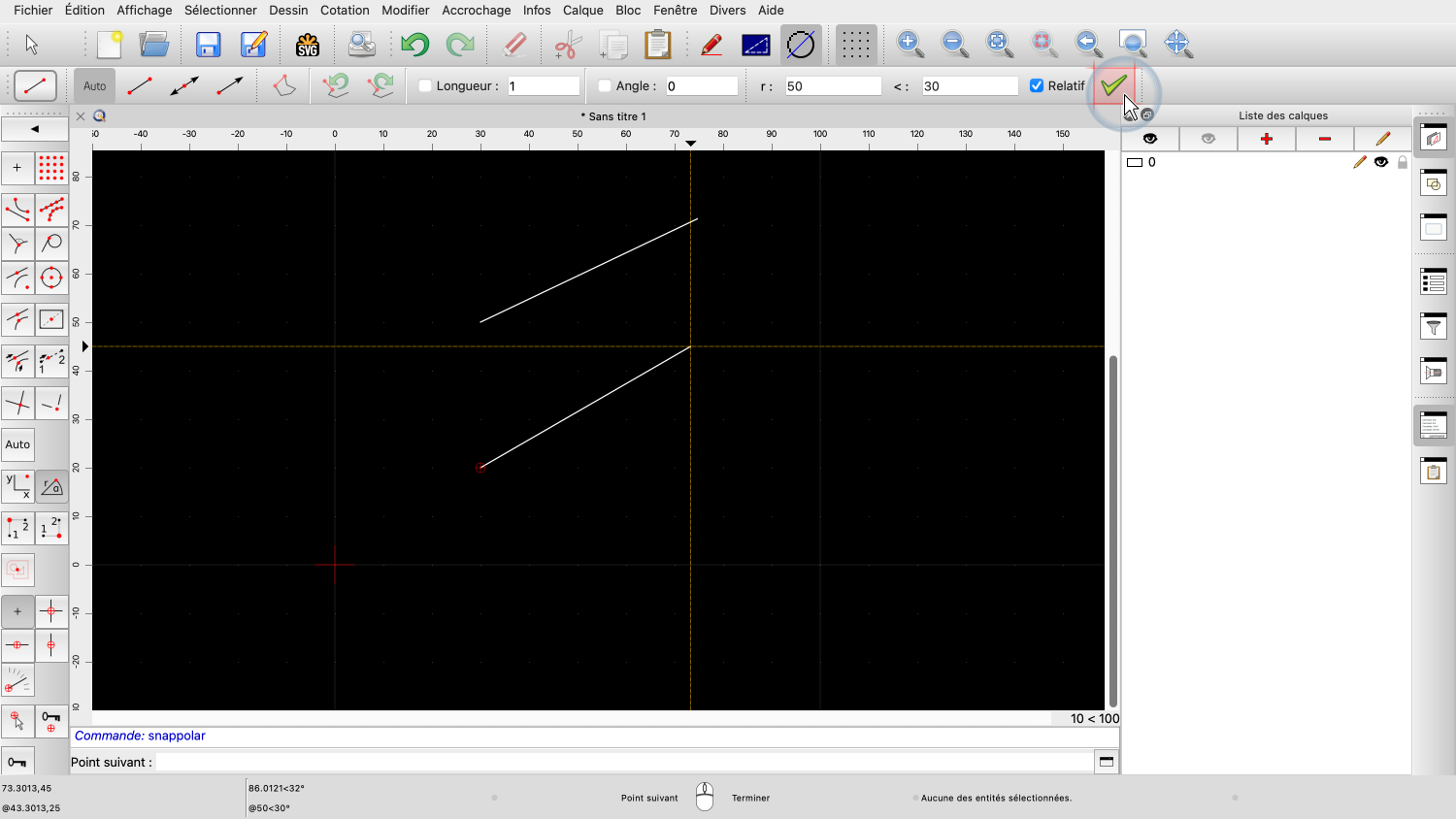
Les angles sont toujours mesurés dans le sens inverse des aiguilles d'une montre à partir de la position 3 heures.
Ce n'est pas la seule façon d'entrer des coordonnées ou de construire des lignes d'une longueur et d'un angle donnés.
Nous aborderons les méthodes alternatives dans un autre tutoriel.
Vous devriez maintenant avoir une compréhension de base des coordonnées dans le contexte de la CAO.
Veillez à pratiquer cette opération avec votre propre installation.
Merci d'avoir regardé ce tutoriel QCAD.
